Интеграция с Shopify
Интеграция Shopify
Shopify — платформа для создания собственного интернет-магазина.
Возможности интеграции:
- создание и обновление данных по клиенту;
- создание и обновление данных по заказу;
- передача авторизации клиента в личном кабинете на сайте;
- передача событий просмотра товаров и категорий;
- передача событий удаления и добавления товаров в корзину;
- передача продуктов и категорий из Shopify, если нет товарной номенклатуры в yml-формате.
Настройки в Mindbox
Нужно завести в Mindbox:
- статусы позиций заказов, которые будут приходить из Shopify;
- список корзины:
- идентификаторы клиентов и заказов;
- точку интеграции Shopify;
- операции для передачи данных.
Если на проекте уже созданы сущности с нужными настройками и именами, их можно переиспользовать.
Создание статусов позиций заказов
Добавьте статусы позиций заказов с системными именами Created, Canceled, Paid, Delivered.
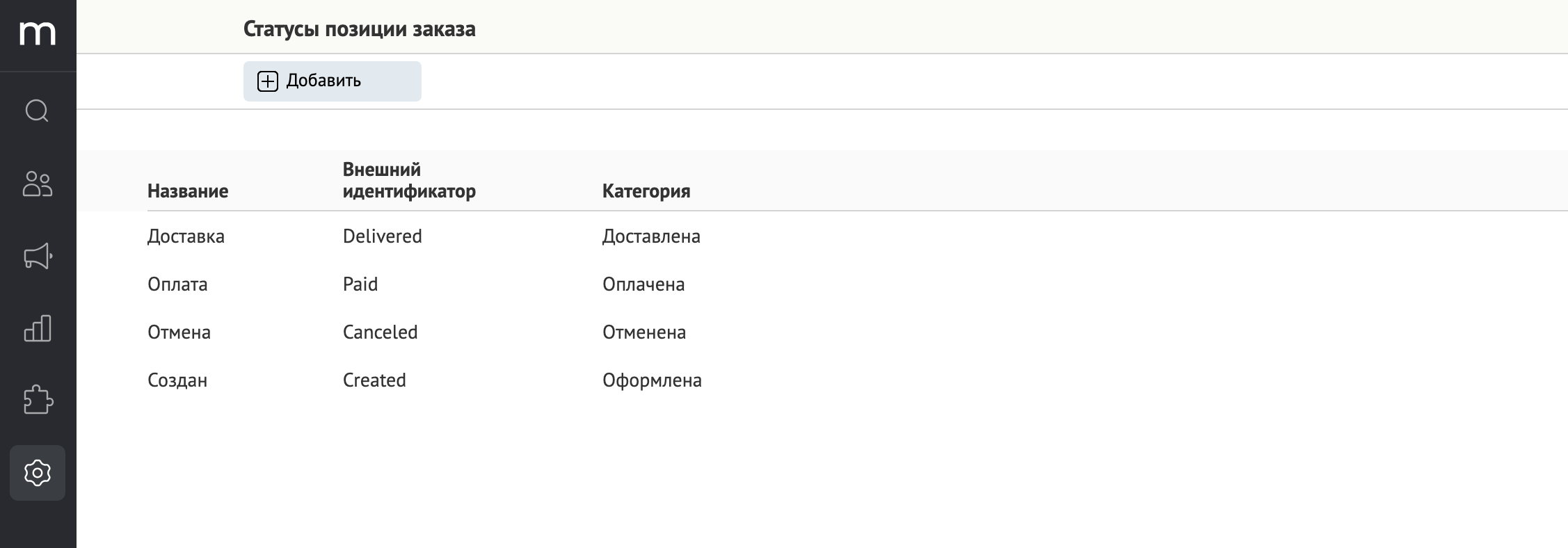
Создание списка продуктов
Добавьте список продуктов «Корзина»:
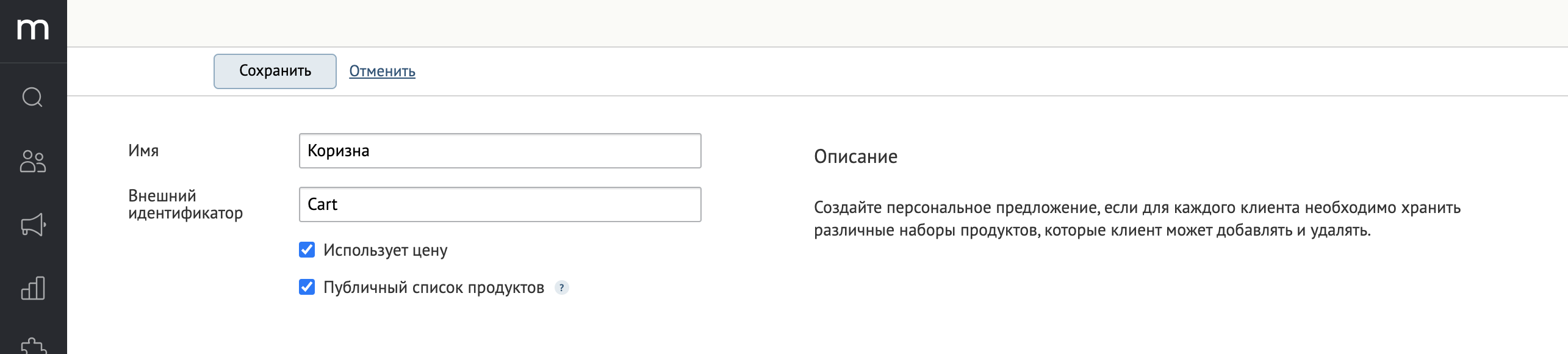
Создание идентификаторов клиентов и заказов
Добавьте дополнительные поля нужного типа с указанными системными именами:
- Для клиентов — ShopifyCustomerId:
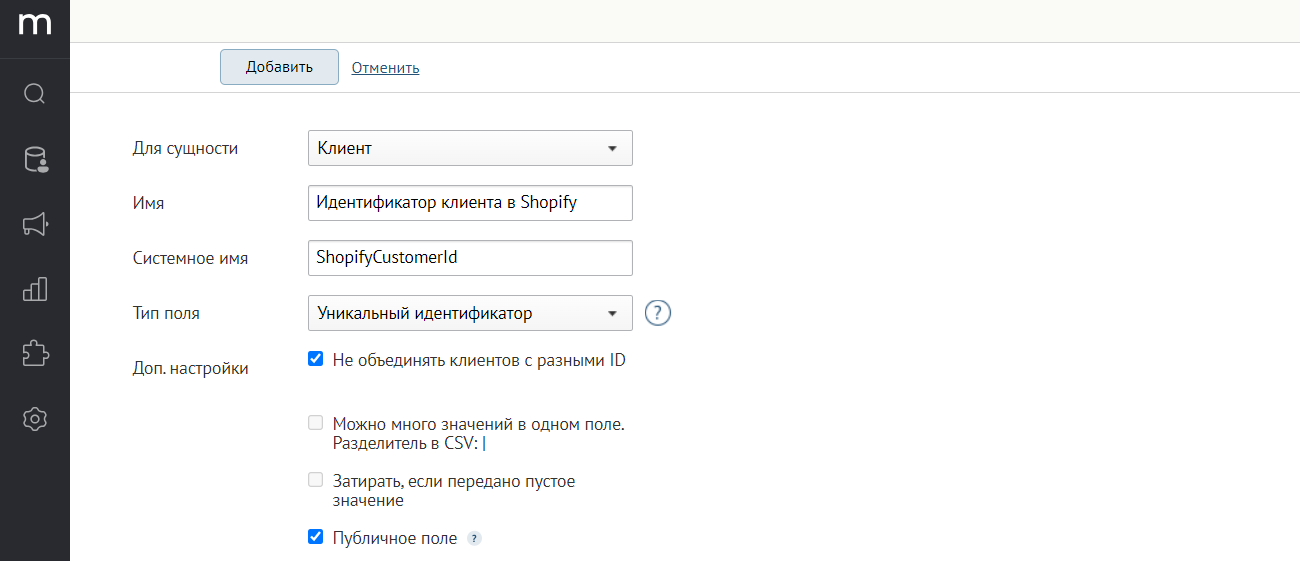
- Для заказов — ShopifyOrderId:
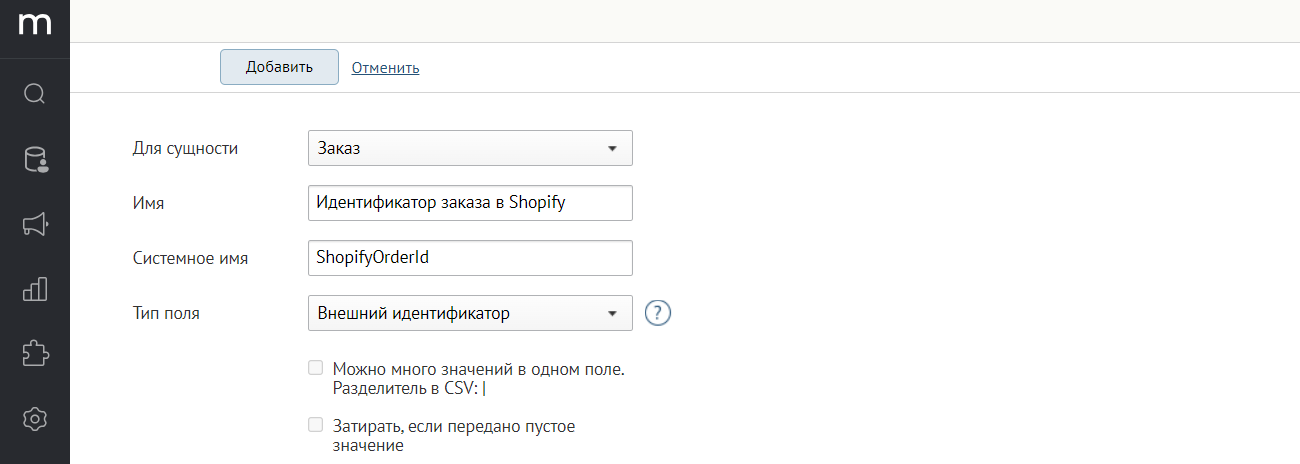
Создание точки интеграции
Добавьте отдельную точку интеграции с системным названием в формате «название проекта.Shopify».
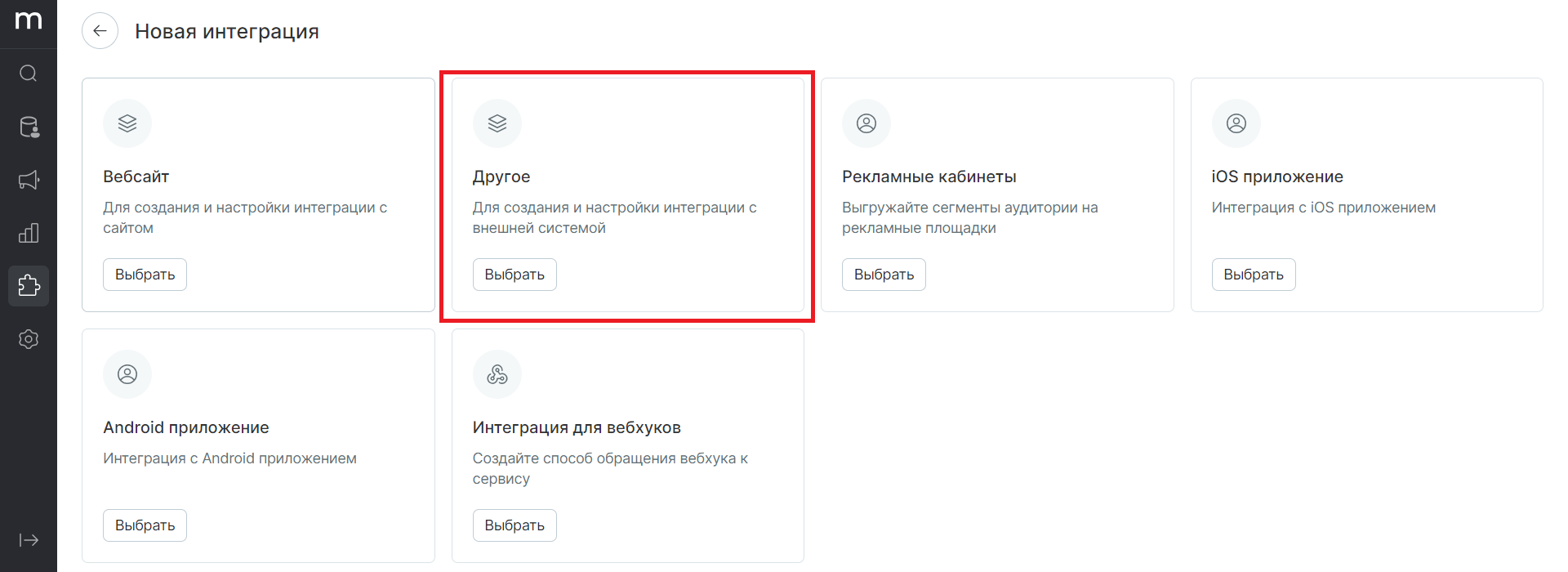
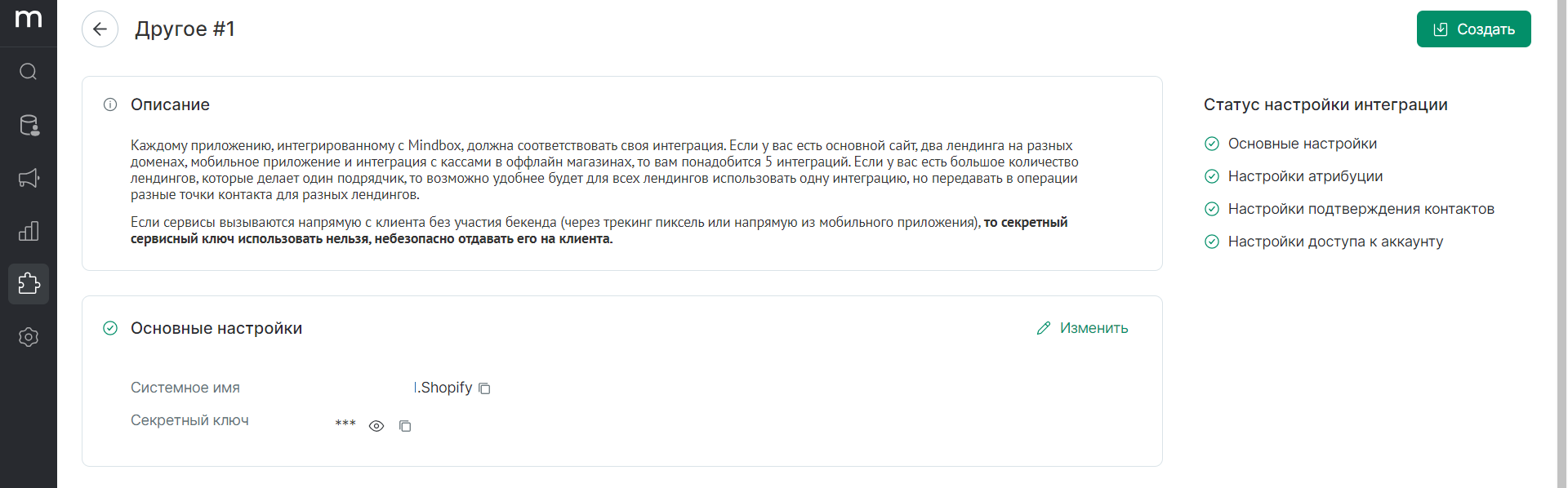
Создание операций
Для операций Shopify можно создать отдельную папку или добавить точку интеграции Shopify в уже существующие операции с нужными настройками.
- Передача просмотра категорий.
Системное имя операции — в формате «системное имя проекта.ViewCategory».
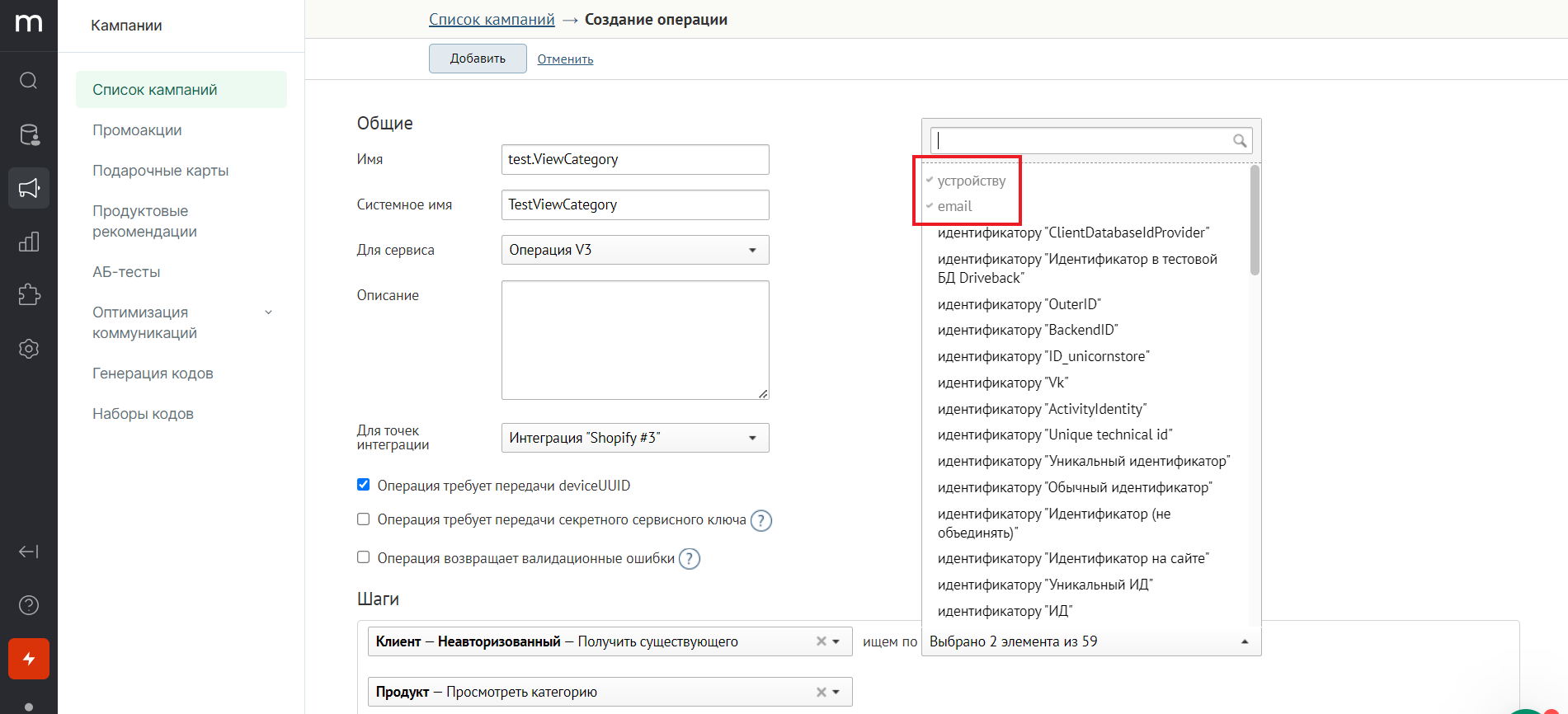
- Передача просмотра продукта.
Системное имя операции — в формате «системное имя проекта.ViewProduct».
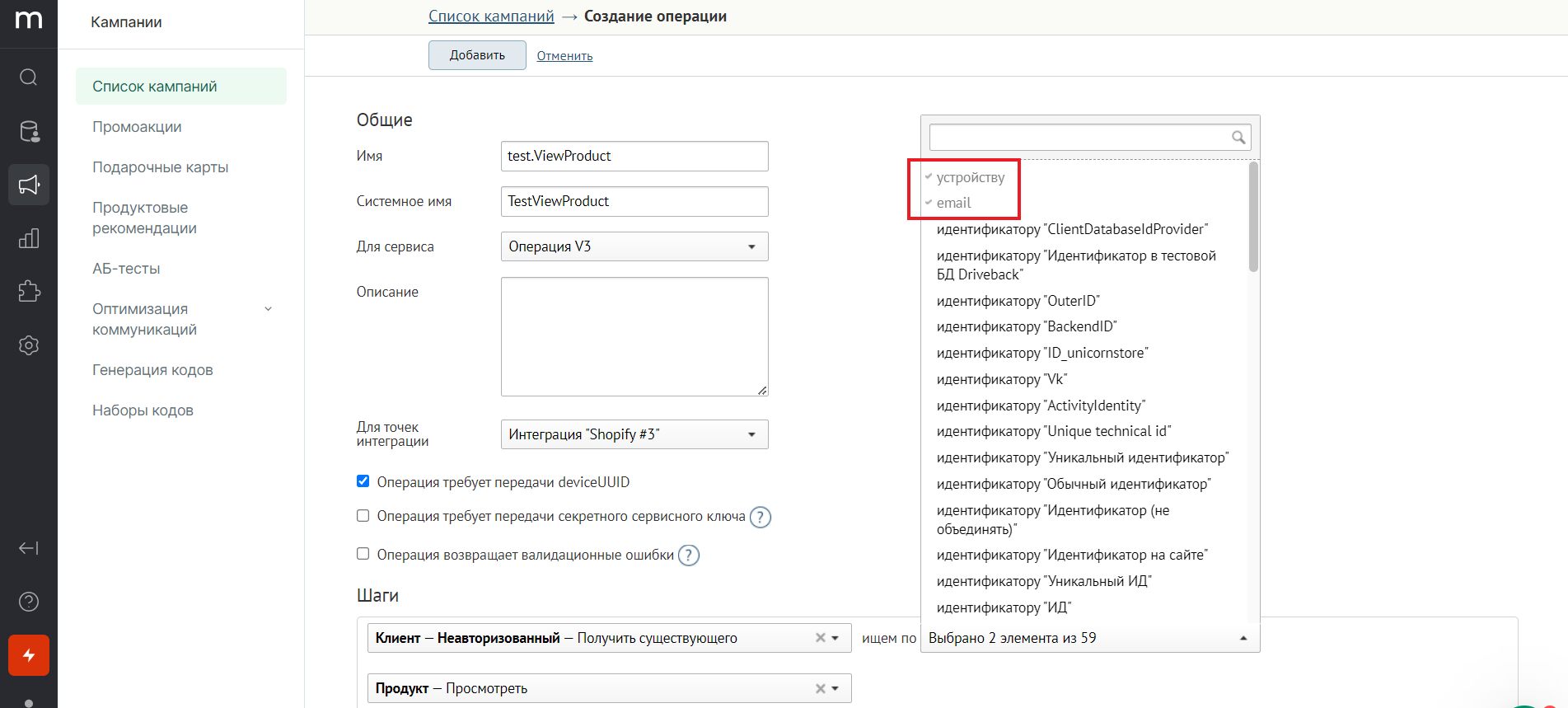
- Передача корзины продуктов.
Системное имя операции — в формате «системное имя проекта.SetCart».
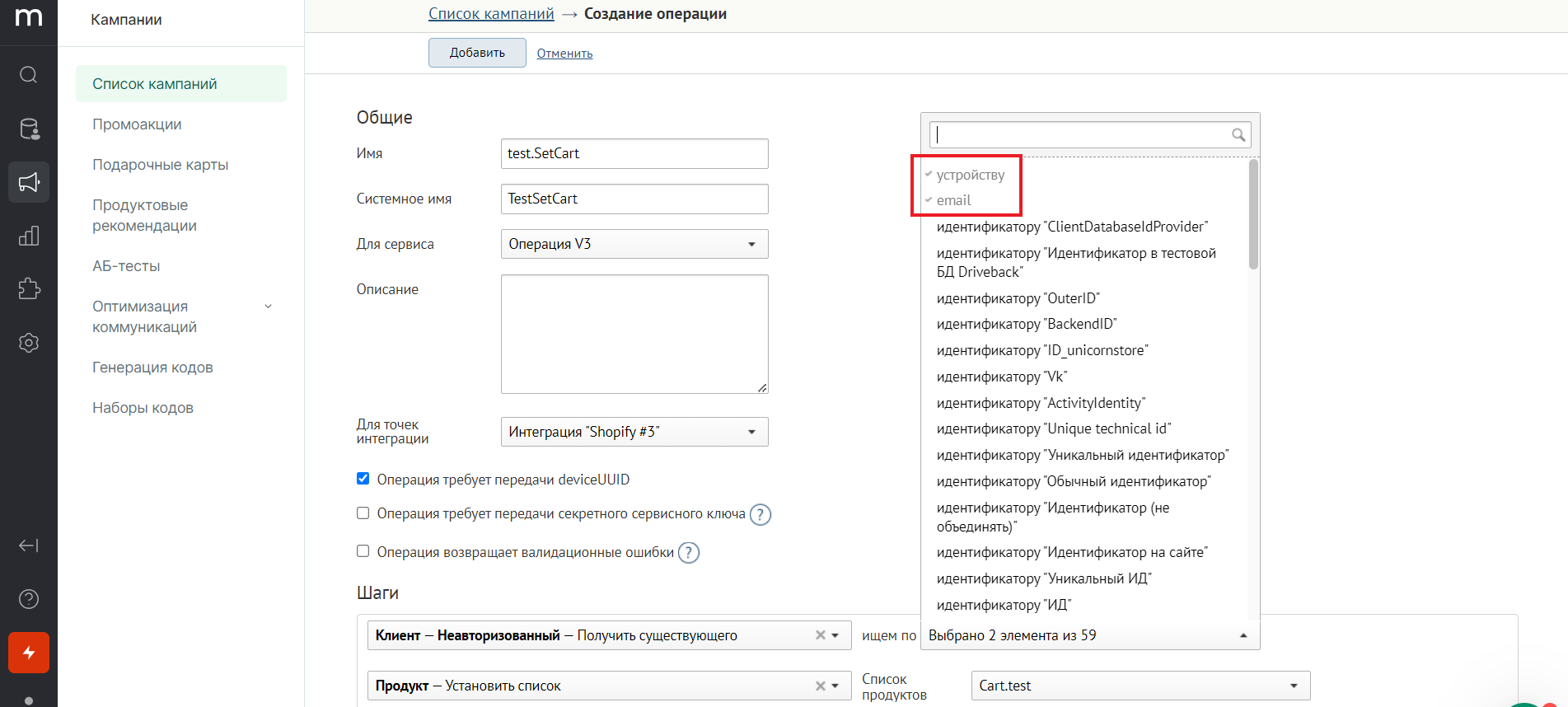
- Передача клиентов и обновление информации по ним.
Системное имя операции — в формате «системное имя проекта.ImportClientOperation».
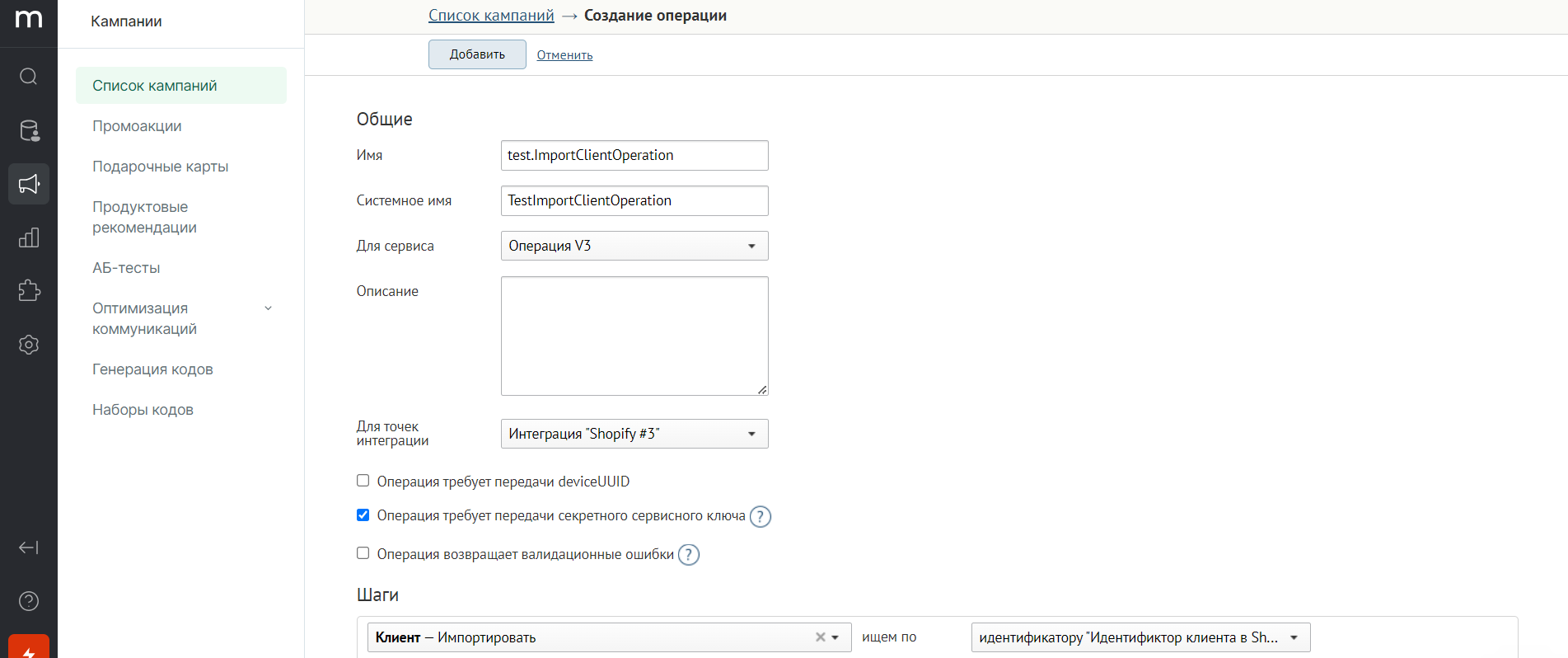
- Передача заказов и обновление информации по ним.
Системное имя операции — в формате «системное имя проекта.IdentifyCustomerAndUpdateOrder».
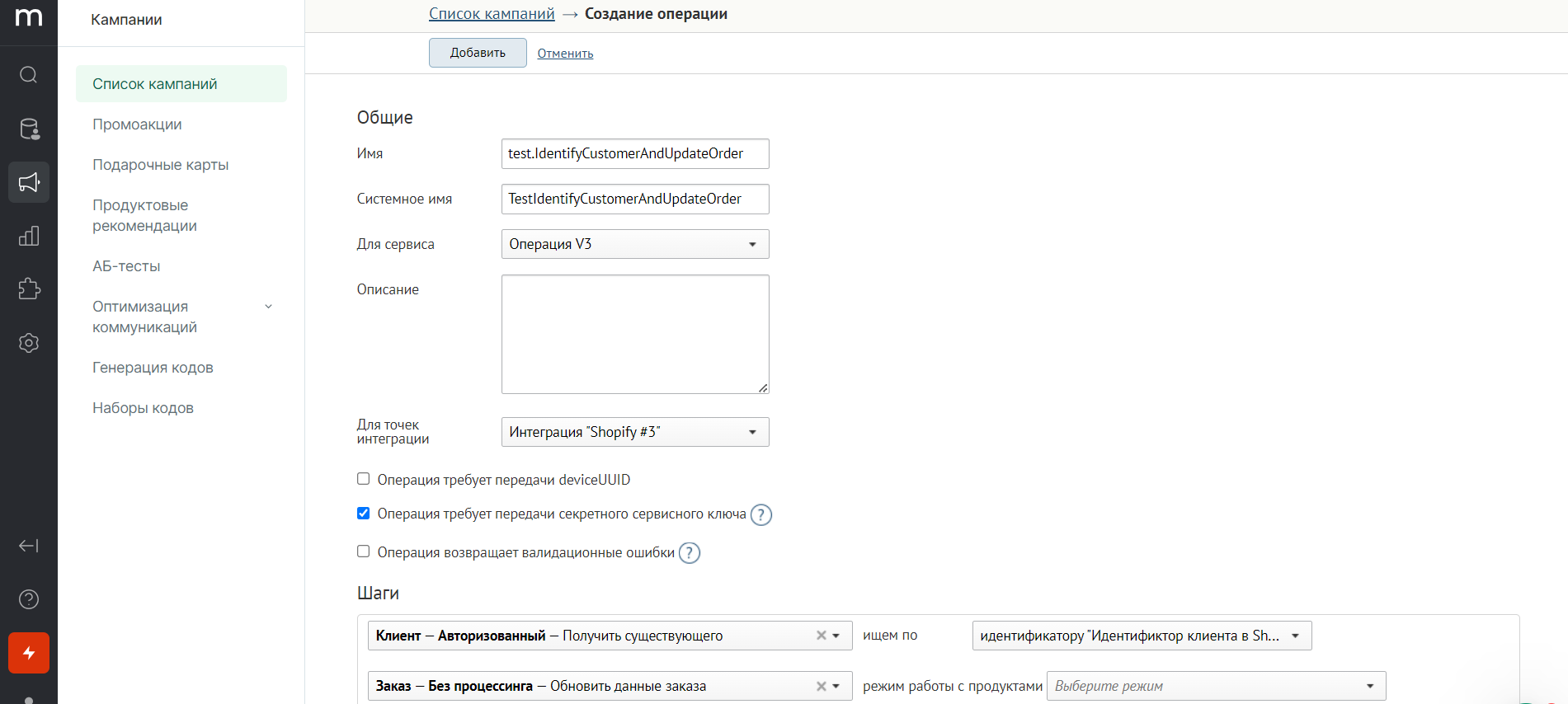
- Передача авторизаций клиента в личном кабинете на сайте.
Системное имя операции — в формате «системное имя проекта.Authorize».
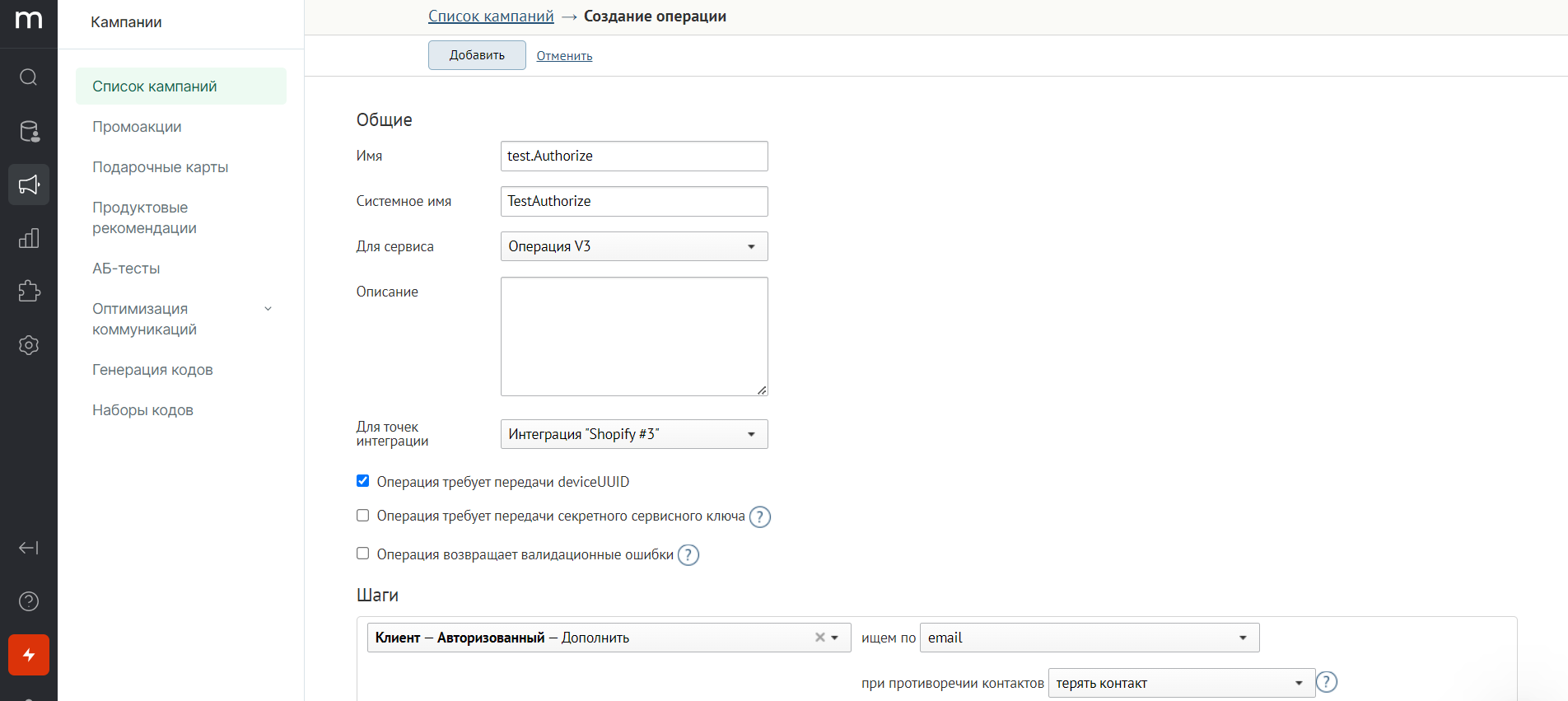
Настройки в Shopify
- В кабинете Shopify перейдите на страницу «App and sales channel settings» в раздел «Develop apps».
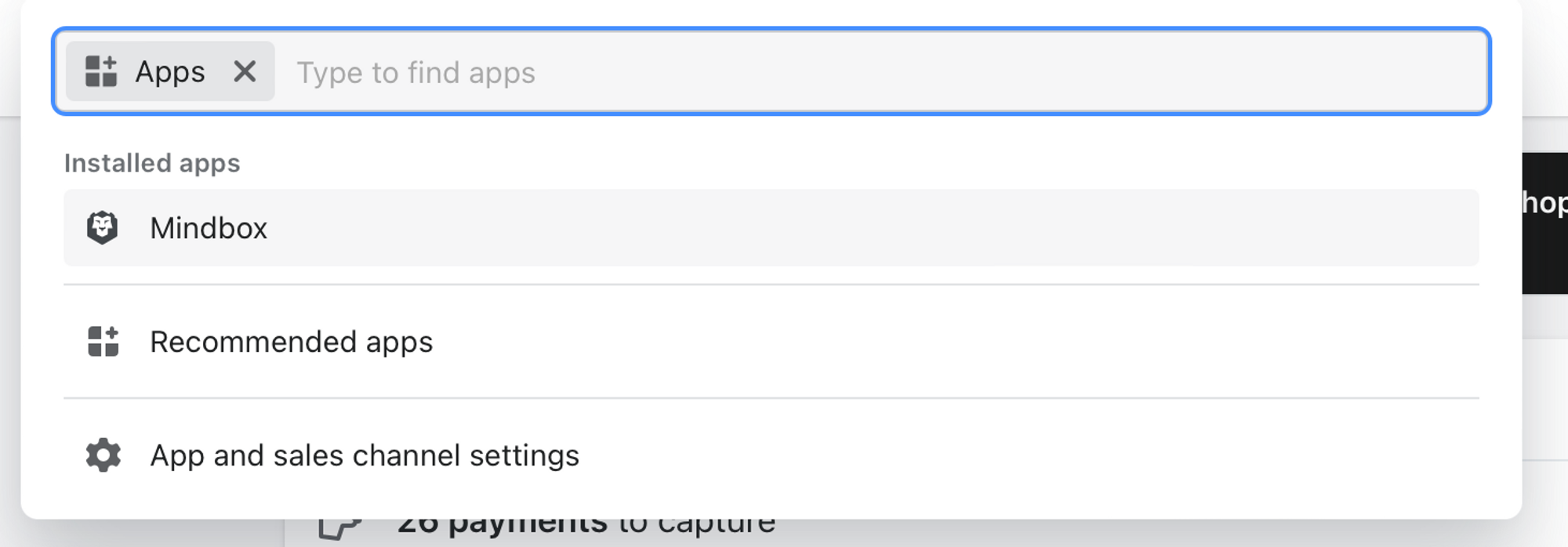
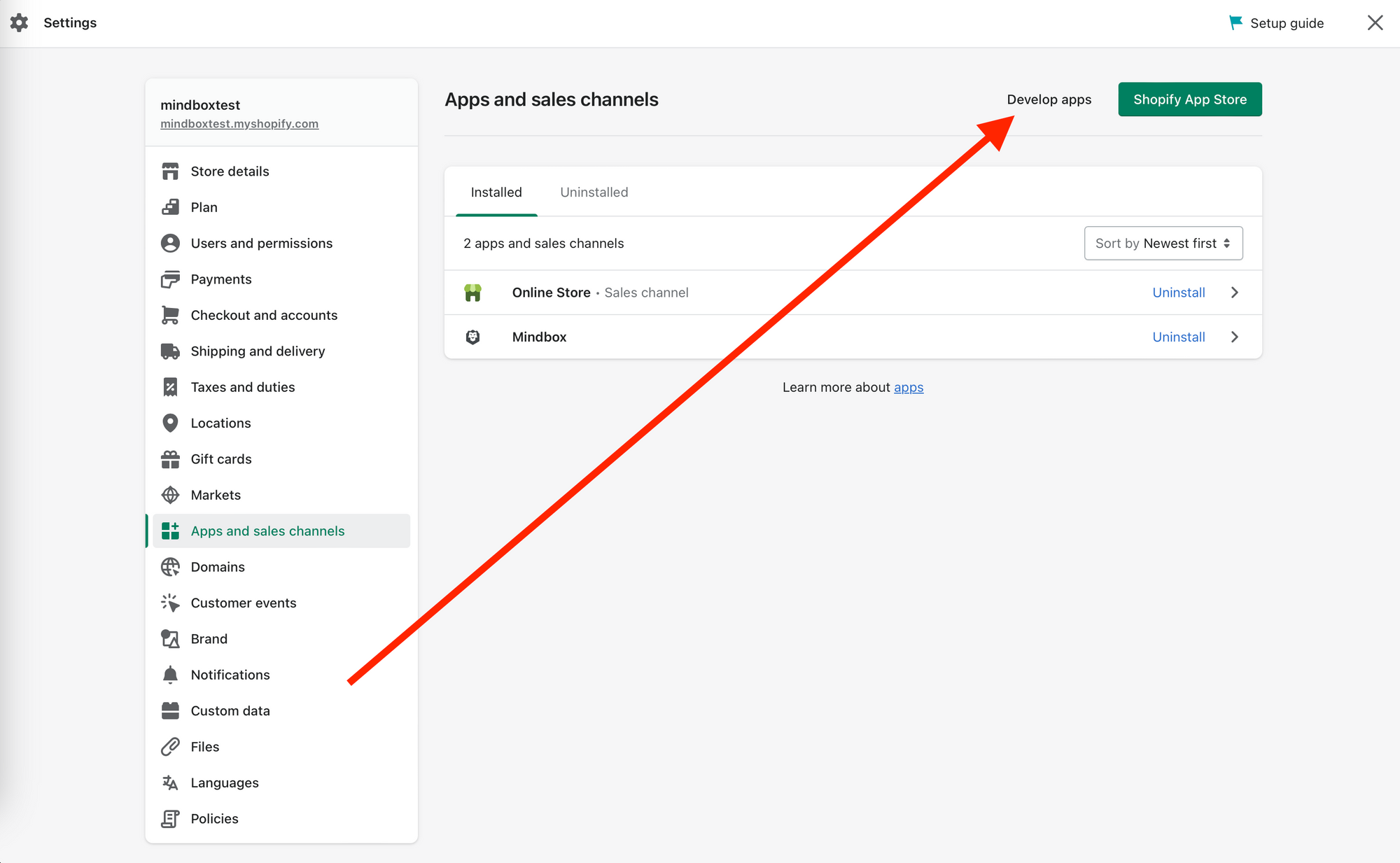
- Создайте приложение в кабинете — нажмите на «Create an app».
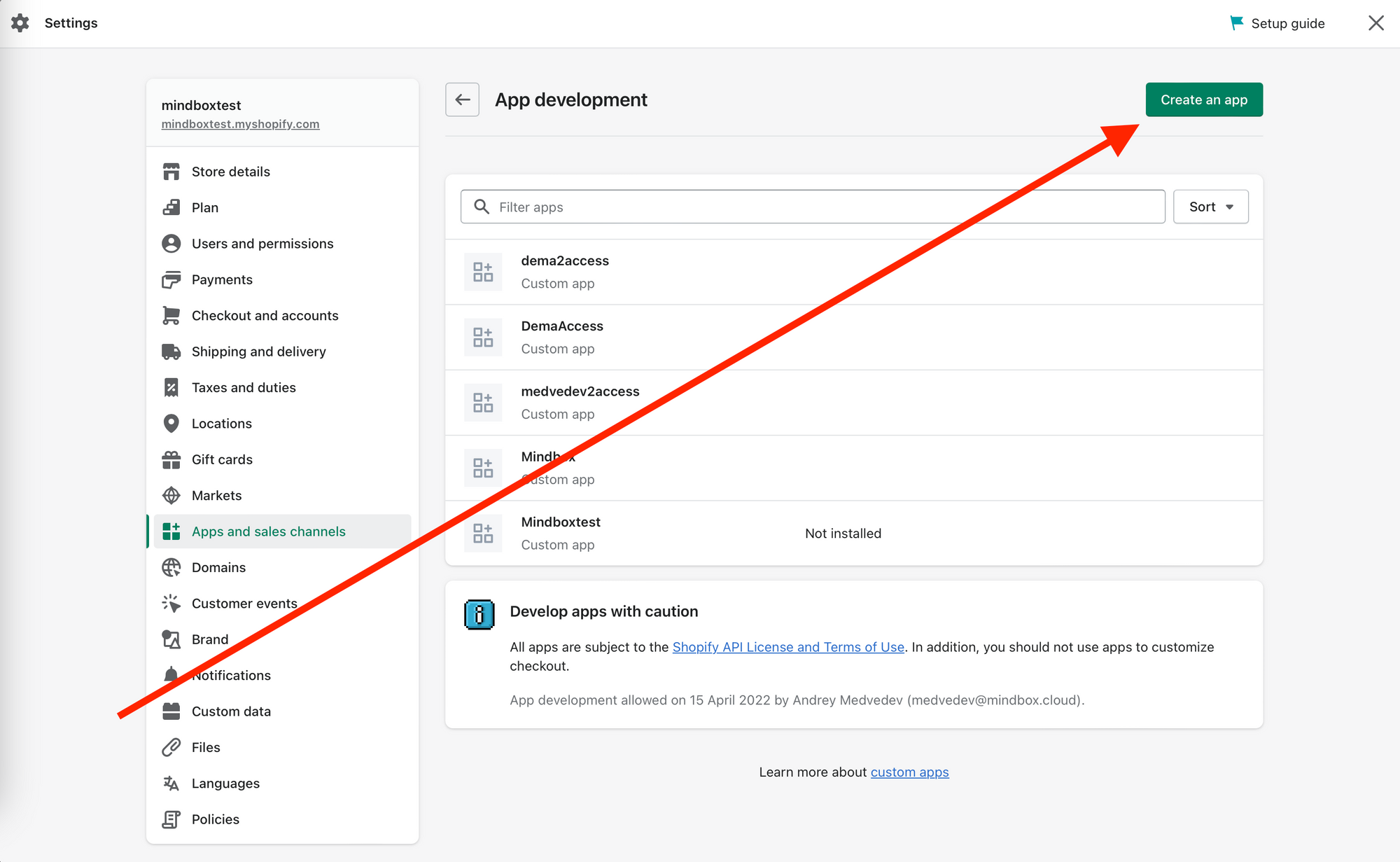
- Введите название приложения «Mindbox integration» и нажмите «Создать приложение».
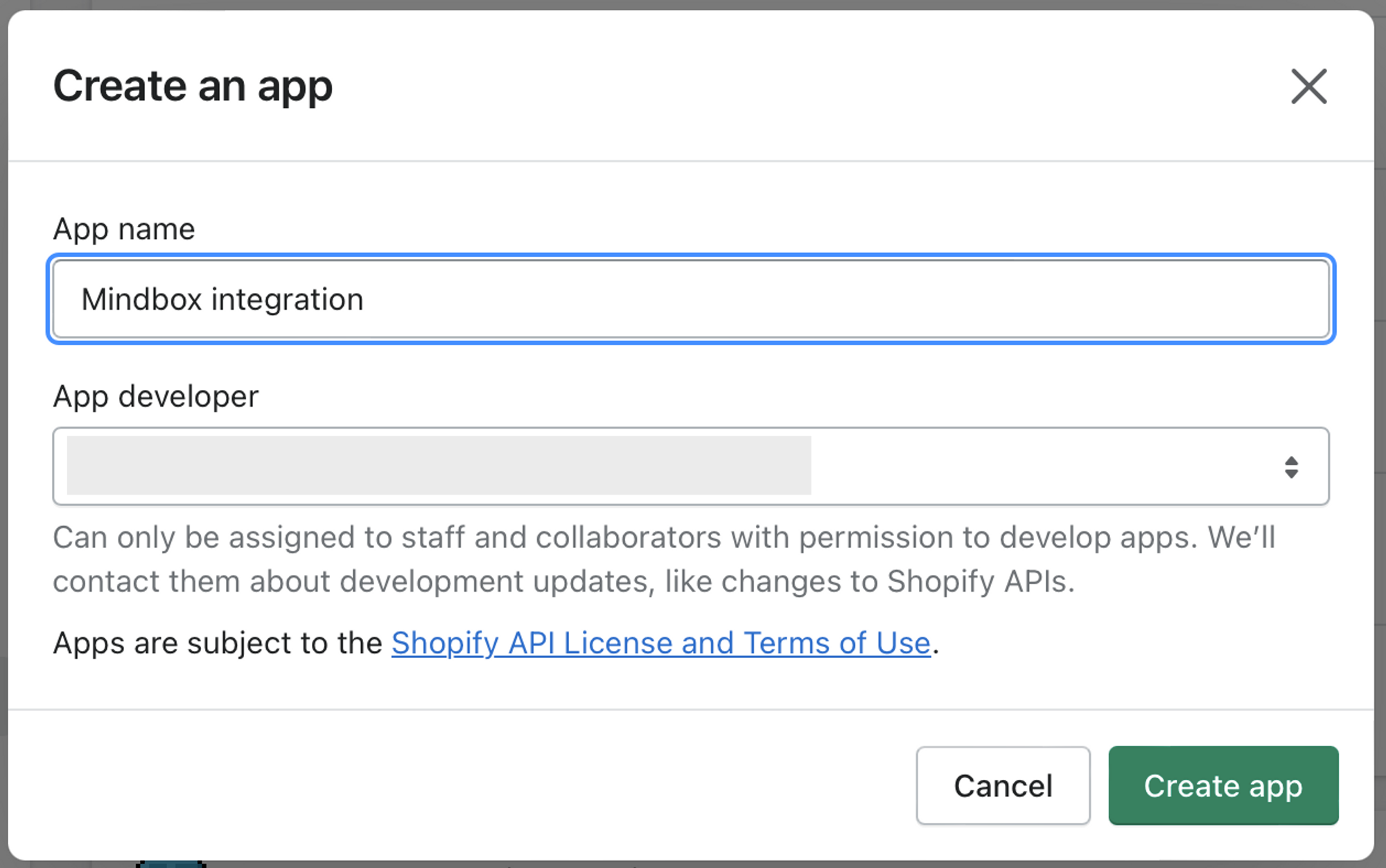
- В созданном приложении перейдите в «Configure Admin API scopes» и укажите доступы по списку ниже. Сохраните.
- write_customers
- read_draft_orders
- read_orders
- read_products
- read_product_feeds
- read_products_listing
- read_customers
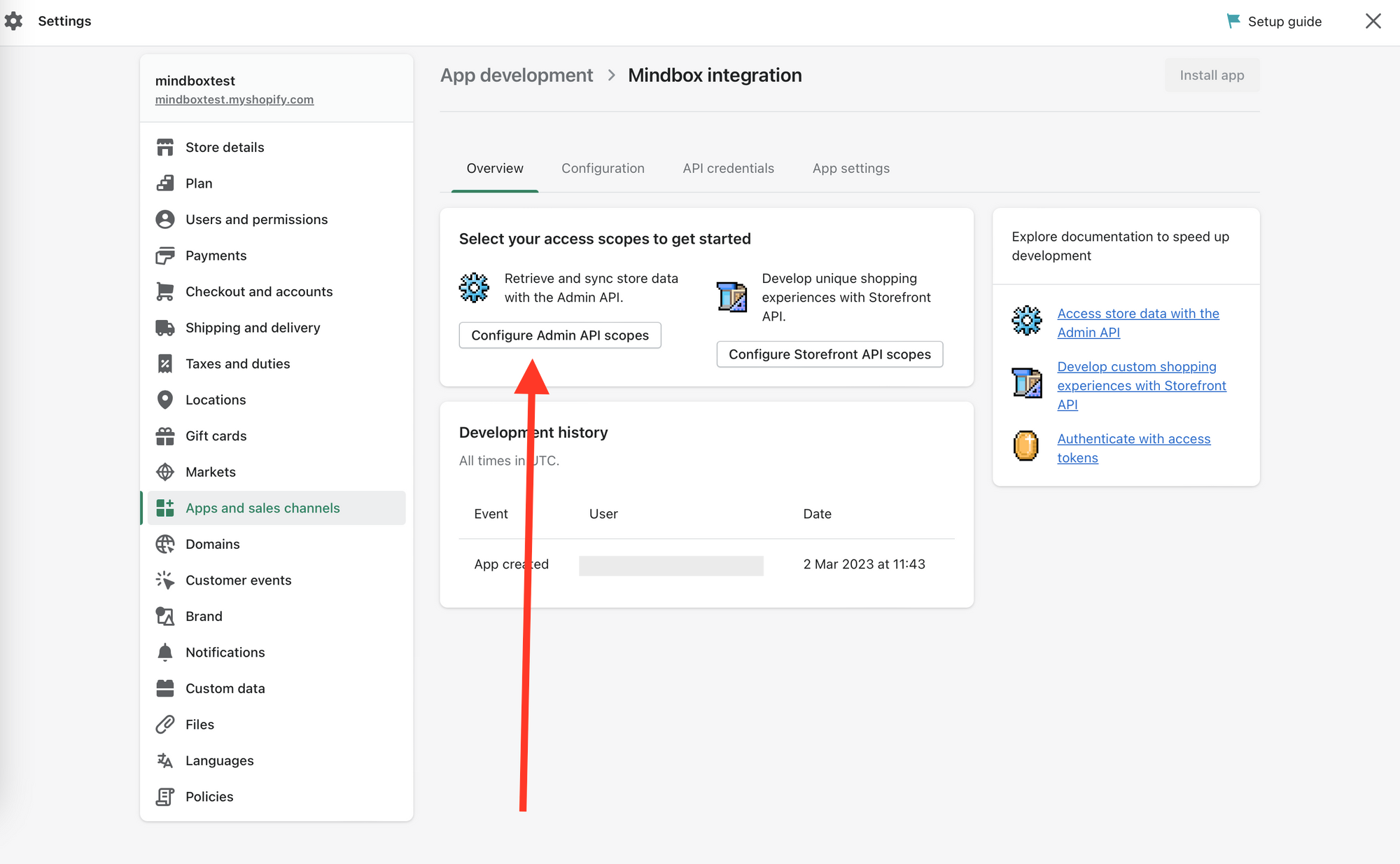

- Дальше перейдите в «API credentials» и установите приложение по кнопке «Install app».
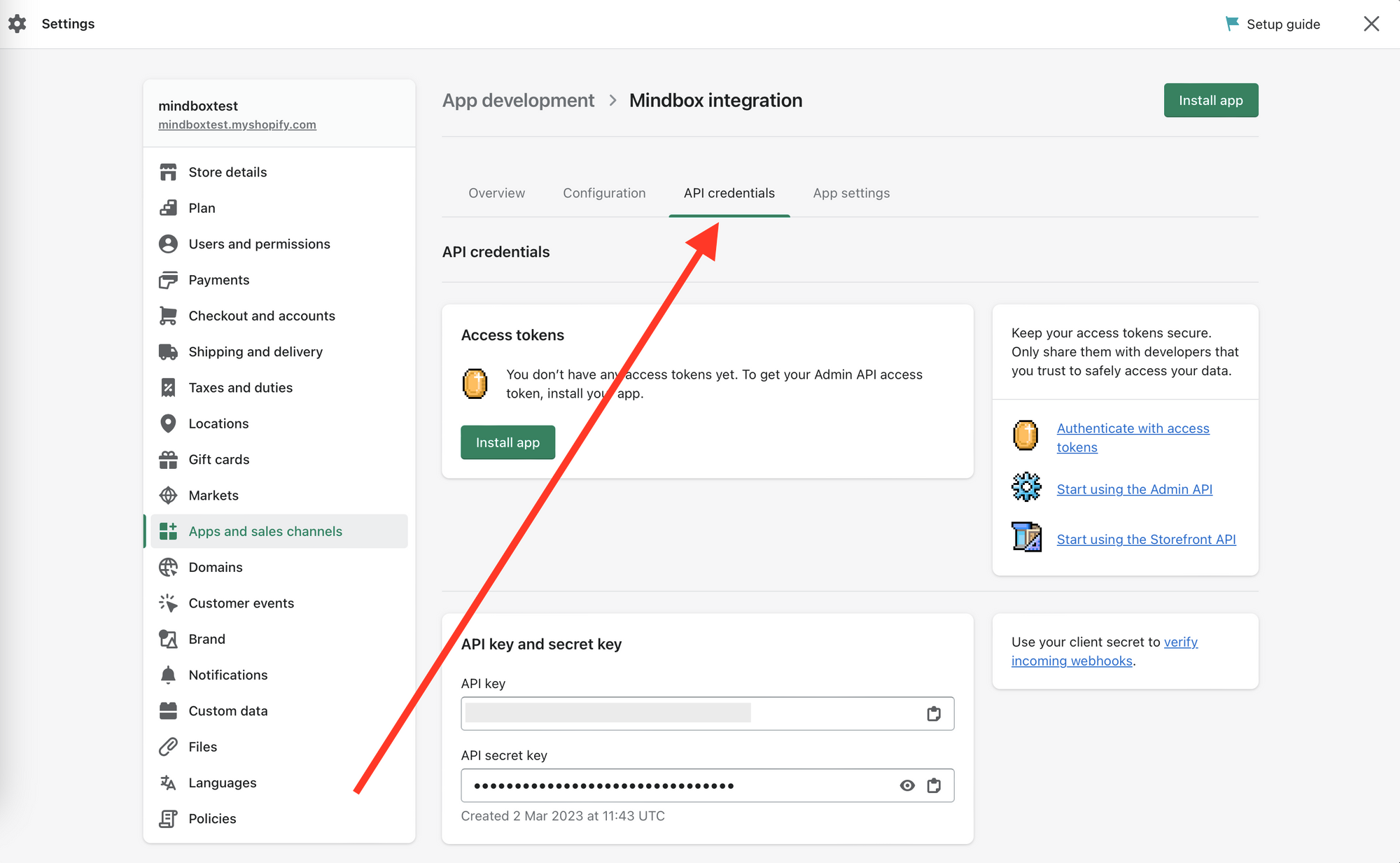
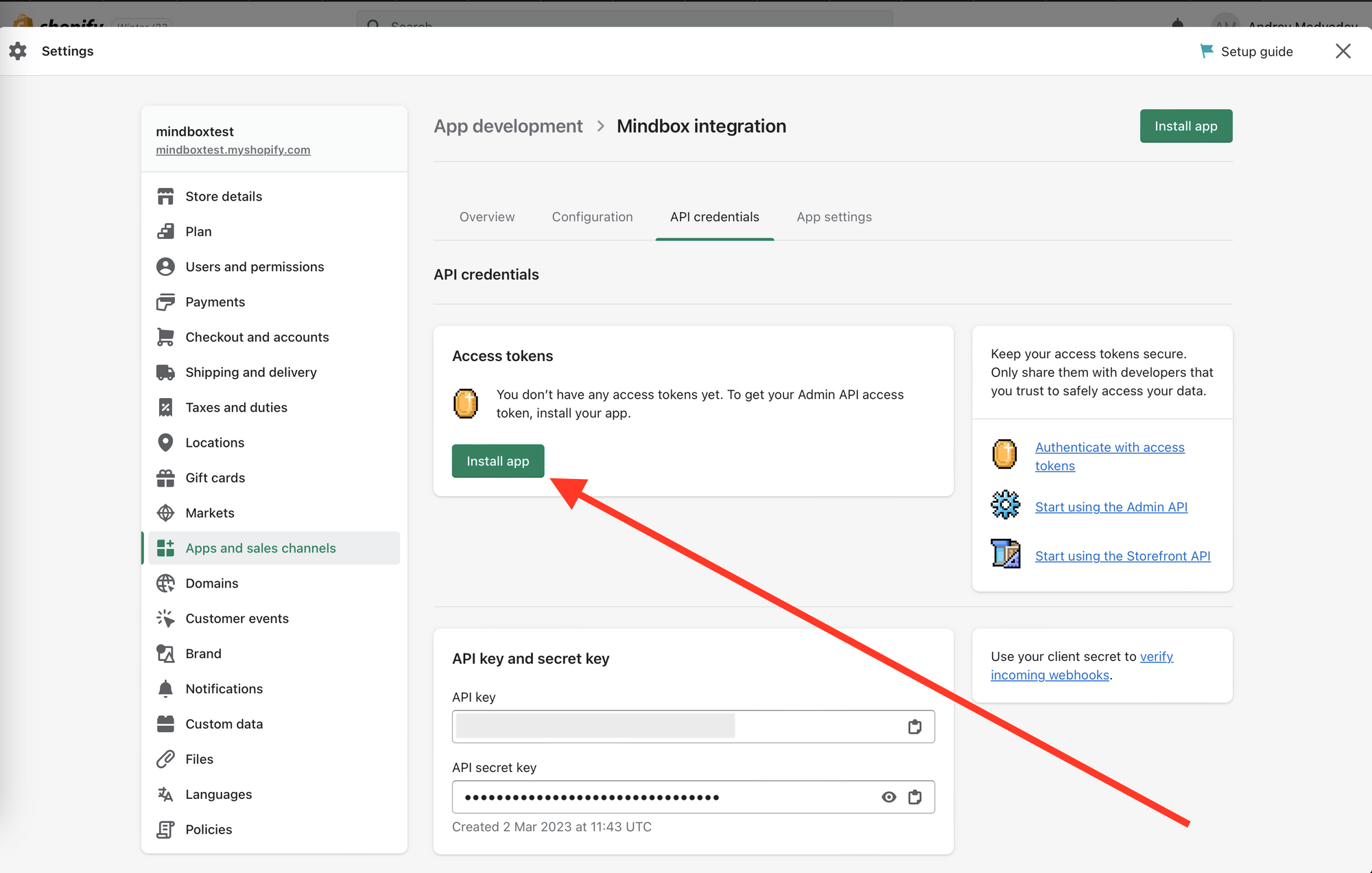
- Сформируется токен, который нужен для подключения. Нажмите на «Reveal token once», чтобы посмотреть его.
Важно: обязательно запишите токен. Второй раз токен нельзя будет посмотреть и скопировать.
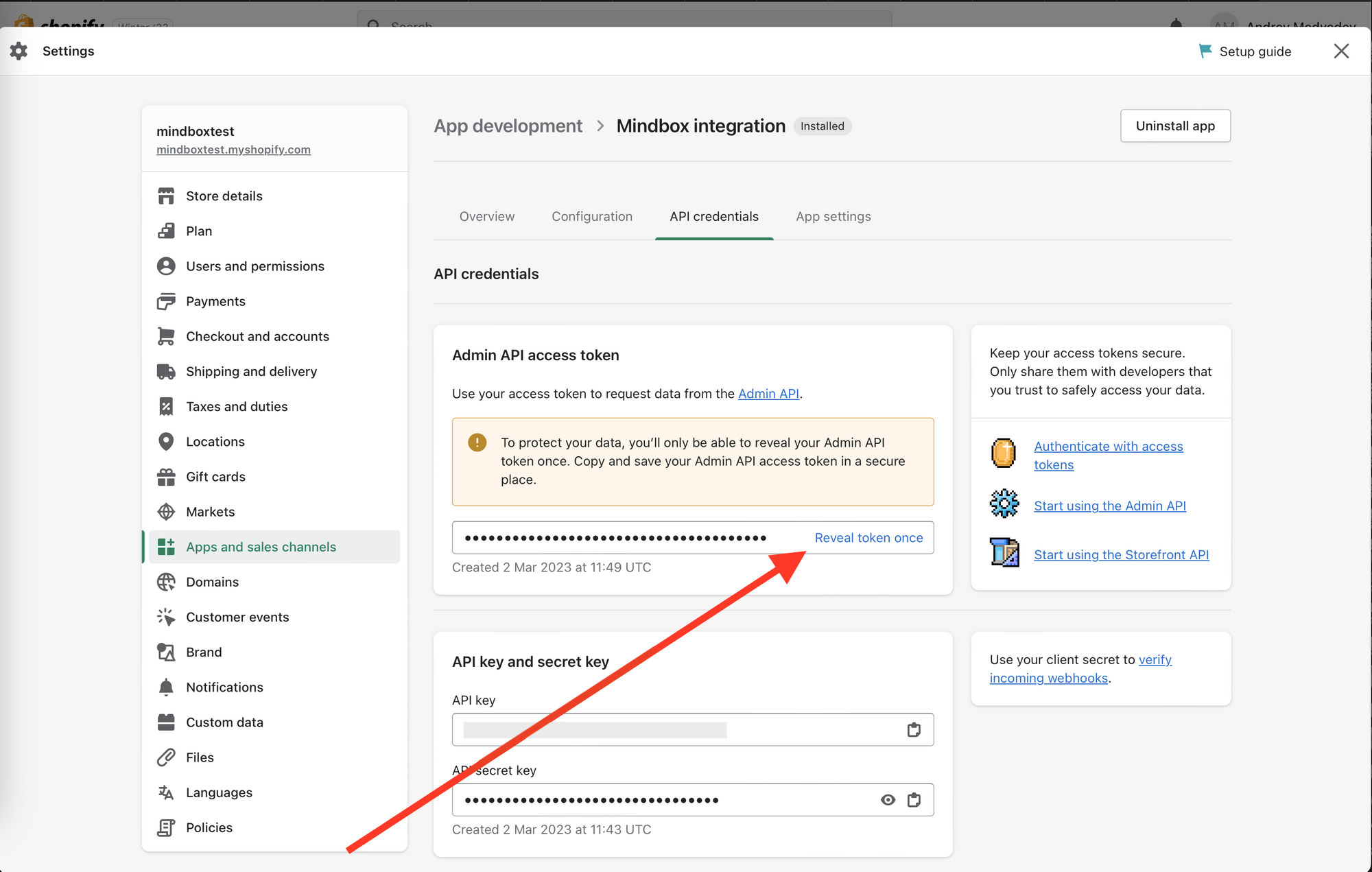
- Предайте токен установки в поддержку Mindbox или вашему менеджеру. После этого коллеги настроят интеграцию в течение пяти рабочих дней.
Пример формата токена: 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